- Тип техники
- Бренд
Просмотр инструкции игровой приставки Microsoft Xbox 360 Arcade + SegaTennis, страница 22
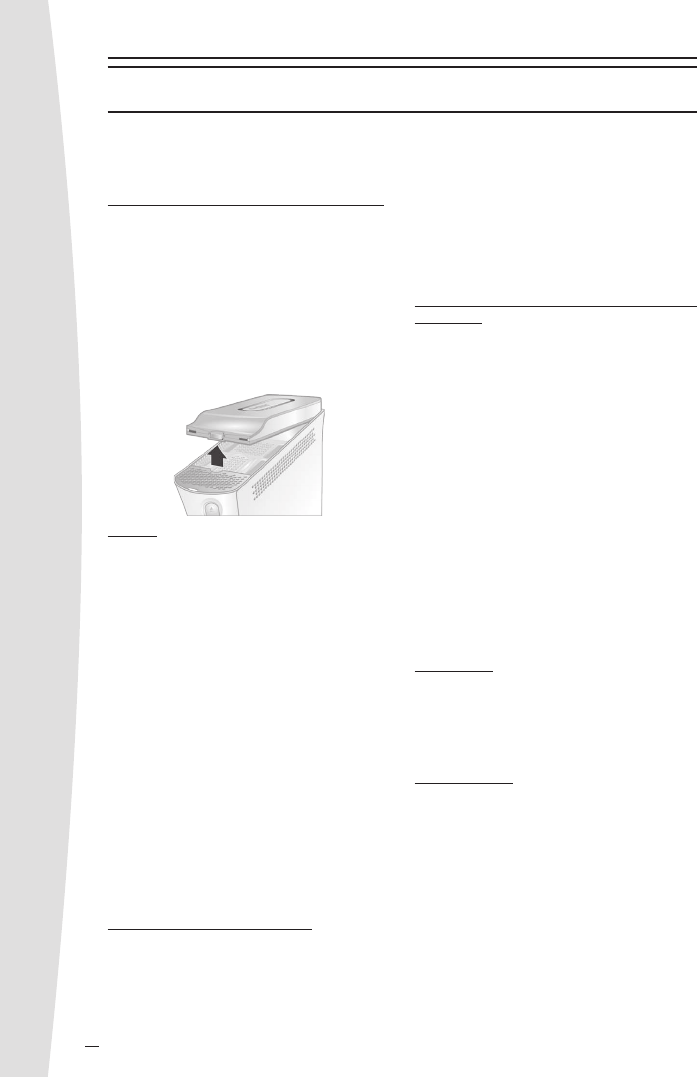
XBox 360
22
Устройства хранения данных
ченным жестким диском откройте вкладку
System (Система) и выберите пункт Memory
(Память).
2. Выберите ваш жесткий диск.
3. Выберите команду Device Options (Пара-
метры устройства) и измените имя жес-
ткого диска.
Теперь вы можете легко узнать свой жест-
кий диск по имени.
Копирование и удаление сохраненных
элементов
Элементы данных, сохраненные на жестком
диске, можно копировать на модуль памя-
ти, на подключенный к консоли компьютер,
а также на подключенное USB-устройство.
Кроме того, вы можете удалять элементы
данных с жесткого диска, чтобы освободить
место на нем.
Чтобы скопировать или удалить элемент
данных с жесткого диска
1. На панели управления консоли с подклю-
ченным жестким диском откройте вкладку
System (Система) и выберите пункт Memory
(Память).
2. Выберите ваш жесткий диск.
3. Выберите тип элемента, затем выберите
конкретный элемент, который вы хотите
скопировать на новое место или удалить
с жесткого диска.
Примечание
Если удалить контент, который был изна-
чально записан на вашем жестком диске,
восстановить его будет невозможно. Прежде
чем удалять данные, подумайте, действи-
тельно ли они вам больше не понадобятся.
Модули памяти
Для увеличения объема памяти вы также
можете подключить до двух портативных мо-
дулей памяти (продаются отдельно) к портам
на передней панели консоли. Объем модулей
памяти меньше объема жесткого диска, одна-
ко модули памяти компактнее, что позволяет
легко переносить профиль Xbox Live и сохра-
ненные игры на другие консоли Xbox 360. Вы
также можете брать модули памяти с собой в
магазины, в которых установлены демонстра-
ционные киоски Xbox 360, и загружать контент
через киоски.
Жесткий диск Xbox 360 (входит в комплект)
или модуль памяти Xbox 360 (продается от-
дельно) позволяет сохранять игры и другие
данные, а также подключаться к Xbox Live.
Отключение и подключение жесткого диска
Жесткий диск уже присоединен к вашей кон-
соли Xbox 360, однако при необходимости вы
можете отсоединять и вновь присоединять
его, как описано ниже.
Чтобы отключить жесткий диск
1. Выключите консоль.
2. Нажмите на защелку на передней части
жесткого диска и снимите модуль жестко-
го диска с консоли.
ВАЖНО!
Не прикасайтесь к контактам отсека жест-
кого диска на консоли, а также к контактам
разъема на жестком диске пальцами и ме-
таллическими предметами.
Чтобы подключить жесткий диск
1. Выключите консоль.
2. Расположите жесткий диск так, чтобы его
тонкая (передняя) часть была направле-
на в сторону передней панели консоли,
а толстая (задняя) часть — в сторону за-
дней панели консоли.
3. Вставьте заднюю сторону жесткого диска
в заднюю часть отсека жесткого диска на
консоли. Выступ, идущий вдоль задней
стороны отсека жесткого диска на кон-
соли, должен войти в выемку, располо-
женную вдоль задней стороны жесткого
диска.
4. Нажмите на переднюю часть жесткого
диска до щелчка фиксатора.
Персонализация жесткого диска
Вы можете присвоить имя своему жесткому
диску.
Чтобы присвоить имя жесткому диску
1. На панели управления консоли с подклю-
Ваш отзыв будет первым



